Si teniu problemes per connectar un dispositiu Bluetooth al vostre ordinador amb Windows 11/10, no us preocupeu: no esteu sols. Molts usuaris han informat d'aquest problema, i normalment és causat per un simple malentès. En aquest article, explicarem què està passant i com solucionar-ho.
Quan emparelleu un dispositiu Bluetooth amb l'ordinador, bàsicament dieu als dos dispositius que es comuniquin entre ells. Tanmateix, perquè aquesta comunicació es produeixi, cal connectar ambdós dispositius. Aquí és on entra la confusió.
El fet que un dispositiu Bluetooth estigui vinculat amb l'ordinador no vol dir que estigui connectat automàticament. Encara heu de fer un pas addicional per establir aquesta connexió. Un cop ho feu, hauríeu d'anar-hi bé.
Si no esteu segur de com connectar un dispositiu Bluetooth vinculat, consulteu la documentació del dispositiu. En general, és tan senzill com obrir la configuració de Bluetooth a l'ordinador i seleccionar el dispositiu de la llista. Si no trobeu les instruccions que necessiteu, no dubteu a posar-vos en contacte amb el nostre equip d'assistència per obtenir ajuda.
Alguns usuaris han informat de problemes estranys El dispositiu Bluetooth, com ara els auriculars, està vinculat però no connectat en un ordinador amb Windows. Això vol dir que no poden utilitzar els auriculars de la manera normal. Aquest problema pot ser degut a controladors danyats, dispositius defectuosos, actualitzacions de Windows, etc. Aquesta publicació tractarà algunes de les maneres més efectives d'ajudar-vos si el vostre dispositiu Bluetooth està vinculat però no connectat.

perspectives de peces ràpides 2016
Dispositiu Bluetooth vinculat però no connectat a Windows 11/10
Aquí hem enumerat alguns mètodes de treball per ajudar-vos si el vostre dispositiu Bluetooth està vinculat però no connectat. Hauríeu de provar-los i seguir els passos exactes que s'indiquen en aquesta guia per solucionar el problema de manera eficaç.
- Tipus de connexió Bluetooth
- Desmarqueu 'Alerta'm'.
- Executeu l'eina de resolució de problemes de Bluetooth
- Reinicieu el servei d'assistència Bluetooth.
- Canvia el port USB
- Torneu a instal·lar el controlador bluetooth
Assegureu-vos d'utilitzar un compte d'administrador quan seguiu aquests suggeriments.
1] Comproveu si hi ha dos tipus de connexió Bluetooth per al dispositiu.
Alguns dispositius Bluetooth ofereixen dos tipus d'adaptadors Bluetooth. Un és un adaptador normal i l'altre és per a dispositius de baixa potència (tipus LE). Si teniu un problema amb els vostres auriculars o auriculars Bluetooth, haureu de tornar a connectar-vos amb un adaptador diferent si no funciona amb el primer. Normalment, s'utilitza un adaptador Bluetooth de baixa energia per a activitats passives com ara la sincronització de dades. Haureu de connectar-vos a un adaptador estàndard per transmetre àudio als vostres auriculars.
Cerca els dispositius Bluetooth disponibles quan connecteu l'ordinador a un dispositiu d'àudio. Si trobeu una llista amb poca llum, no us connecteu; en lloc d'això, connecteu-vos a un altre des del dispositiu.
2] Desmarqueu Avisa'm quan es vulgui connectar un dispositiu Bluetooth nou
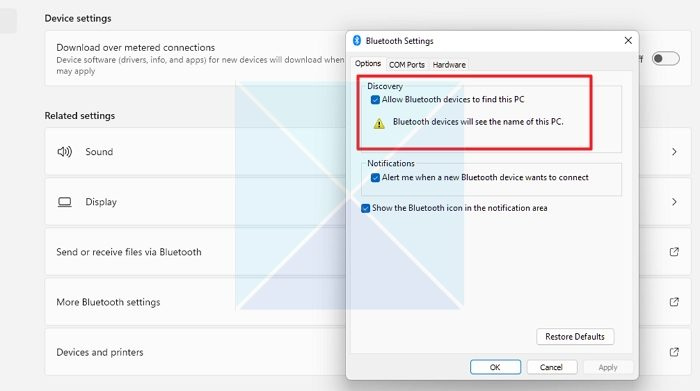
Podeu solucionar ràpidament el problema del Bluetooth que no es connecta a Windows si desmarqueu 'Alerta'm quan un nou dispositiu Bluetooth es vulgui connectar' a la configuració de Bluetooth. Seguiu els passos següents per completar aquest procés.
- Feu clic amb el botó dret al botó Inici i seleccioneu Configuració opció. Ara seleccioneu a la barra lateral esquerra Bluetooth i dispositius i feu clic a Dispositius opció.
- A la secció Configuració relacionada, seleccioneu Configuració addicional de Bluetooth ; Apareixerà una nova finestra anomenada 'Configuració de Bluetooth'.
- Desmarqueu allà Aviseu-me quan es vulgui connectar un dispositiu Bluetooth nou opció i feu clic a D'acord i Aplica.
- Ara comproveu si el vostre problema està resolt o no.
Llegeix: Els dispositius Bluetooth no es mostren, s'aparellen o no es connecten a Windows
3] Executeu l'eina de resolució de problemes de Bluetooth.
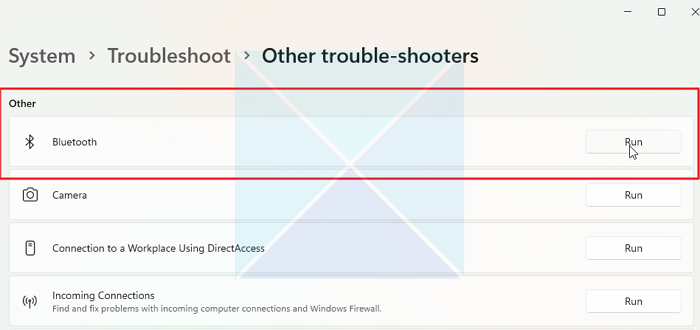
L'execució de l'eina de resolució de problemes de Bluetooth pot resoldre aquest problema. Per fer-ho, seguiu els passos següents.
- Feu clic amb el botó dret al botó Windows i seleccioneu l'opció Configuració de la llista.
- Al panell esquerre de la finestra, seleccioneu Sistema i, al panell dret, feu clic Resolució de problemes .
- Ara seleccioneu altres eines de resolució de problemes . Aquí heu de desplaçar-vos cap avall fins a Bluetooth i prémer el botó corrent botó.
Si hi ha algun problema, l'eina de resolució de problemes us el detectarà i solucionarà i també us resoldrà.
4] Reinicieu el servei d'ajuda de Bluetooth.
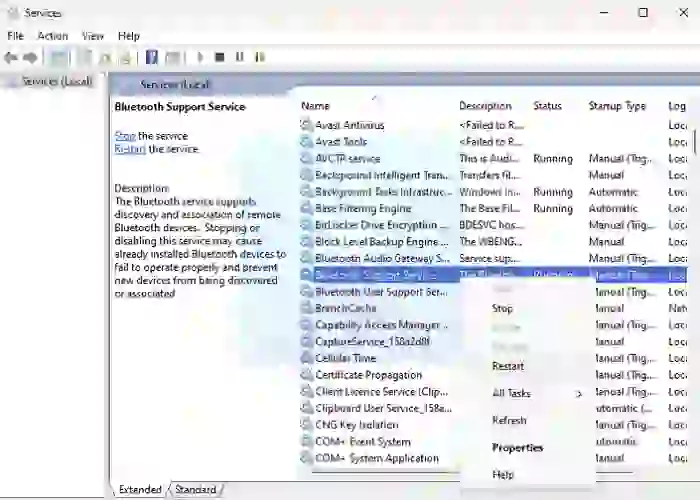
Reiniciar el servei d'assistència Bluetooth pot resoldre el problema amb un dispositiu Bluetooth vinculat però no connectat a Windows. Per completar aquest procés, seguiu els passos següents.
- Feu clic amb el botó dret al botó de Windows i seleccioneu Executar a la llista.
- Ara, al diàleg Executar, escriviu serveis.msc i feu clic a D'acord.
- trobar Servei d'assistència Bluetooth , feu-hi clic amb el botó dret i seleccioneu comença de nou . Feu clic de nou i seleccioneu Propietats
- Fer clic a Tipus de llançament secció, seleccioneu automàtic al menú desplegable, feu clic a 'Aplica' i feu clic al botó BÉ botó.
Aquesta solució us ajudarà a resoldre qualsevol problema que afecti la funcionalitat dels serveis d'assistència Bluetooth.
Llegeix: Altaveu Bluetooth emparellat però sense so ni música
5] Canvia el port USB
Si utilitzeu un adaptador extern, proveu amb un port USB diferent. És possible que alguns dispositius antics no siguin compatibles amb determinats ports USB, com ara USB 3.0 o USB Type-C, de manera que canviar a un port diferent pot resoldre aquest problema. A més, pot haver-hi problemes d'alimentació, interferències o fins i tot un port USB danyat. Això us pot ajudar a determinar si el problema és amb un dispositiu o port i, de vegades, pot proporcionar una solució ràpida i senzilla.
6] Torneu a instal·lar el controlador Bluetooth
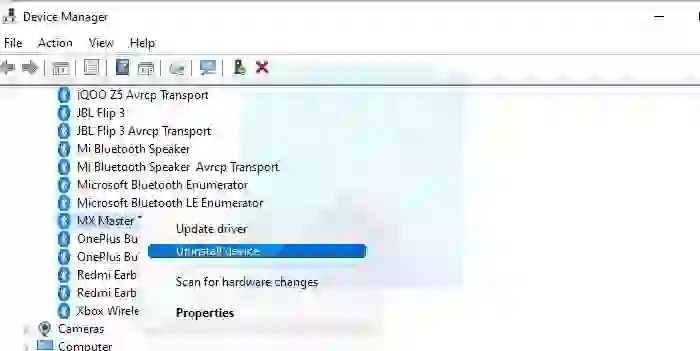
La reinstal·lació del controlador Bluetooth té l'oportunitat de solucionar el dispositiu Bluetooth vinculat però no relacionat amb el problema de Windows. Per fer-ho, primer heu de desinstal·lar els controladors Bluetooth instal·lats anteriorment. Seguiu els passos següents per desinstal·lar tots els controladors Bluetooth antics.
- Feu clic amb el botó dret al botó de Windows i seleccioneu Gestor de dispositius a la llista.
- Ara cerqueu l'opció Bluetooth al Gestor de dispositius i feu-hi clic per ampliar-la.
- Feu clic amb el botó dret sobre els controladors Bluetooth i seleccioneu Desinstal·la el dispositiu. A la interfície emergent, comproveu Desinstal·leu el controlador d'aquest dispositiu.
- Ara feu clic a Suprimeix botó per confirmar el procés d'eliminació.
Ara reinicieu el vostre ordinador portàtil, visiteu el lloc web oficial del programari Bluetooth, descarregueu-lo i instal·leu la darrera versió compatible i instal·lar-lo manualment i comproveu si el vostre problema està resolt.
Espero que resolgueu el problema amb èxit. Si teniu cap pregunta, no dubteu a preguntar-nos a la secció de comentaris.
Més suggeriments aquí: Resolució de problemes de connexió Bluetooth a Windows
Com connectar un dispositiu ja emparellat a Windows?
Si el dispositiu ja està vinculat amb el vostre PC Windows, connectar-lo hauria de ser relativament fàcil. Activa el Bluetooth als dos dispositius i es connectaran automàticament. Com que alguns dispositius Bluetooth, com els auriculars, s'utilitzen en diversos dispositius, manteniu el dispositiu a prop de l'ordinador perquè es connecti immediatament. Si no podeu fer-ho, elimineu-lo de la llista de dispositius vinculats i torneu a connectar-lo posant el dispositiu en mode de vinculació i, a continuació, torneu-lo a trobar des de l'ordinador.
Què he de fer si Windows no troba el meu dispositiu Bluetooth?
Si Windows no troba el vostre dispositiu Bluetooth, podeu intentar solucionar aquest problema de diverses maneres:
- Assegureu-vos que estigui encès i no connectat a cap altre dispositiu.
- Proveu de reiniciar el dispositiu i l'ordinador.
- Comproveu si el dispositiu està en mode de vinculació.
Si no funciona res més, restabliu el Bluetooth als dos dispositius i torneu a connectar-vos.















